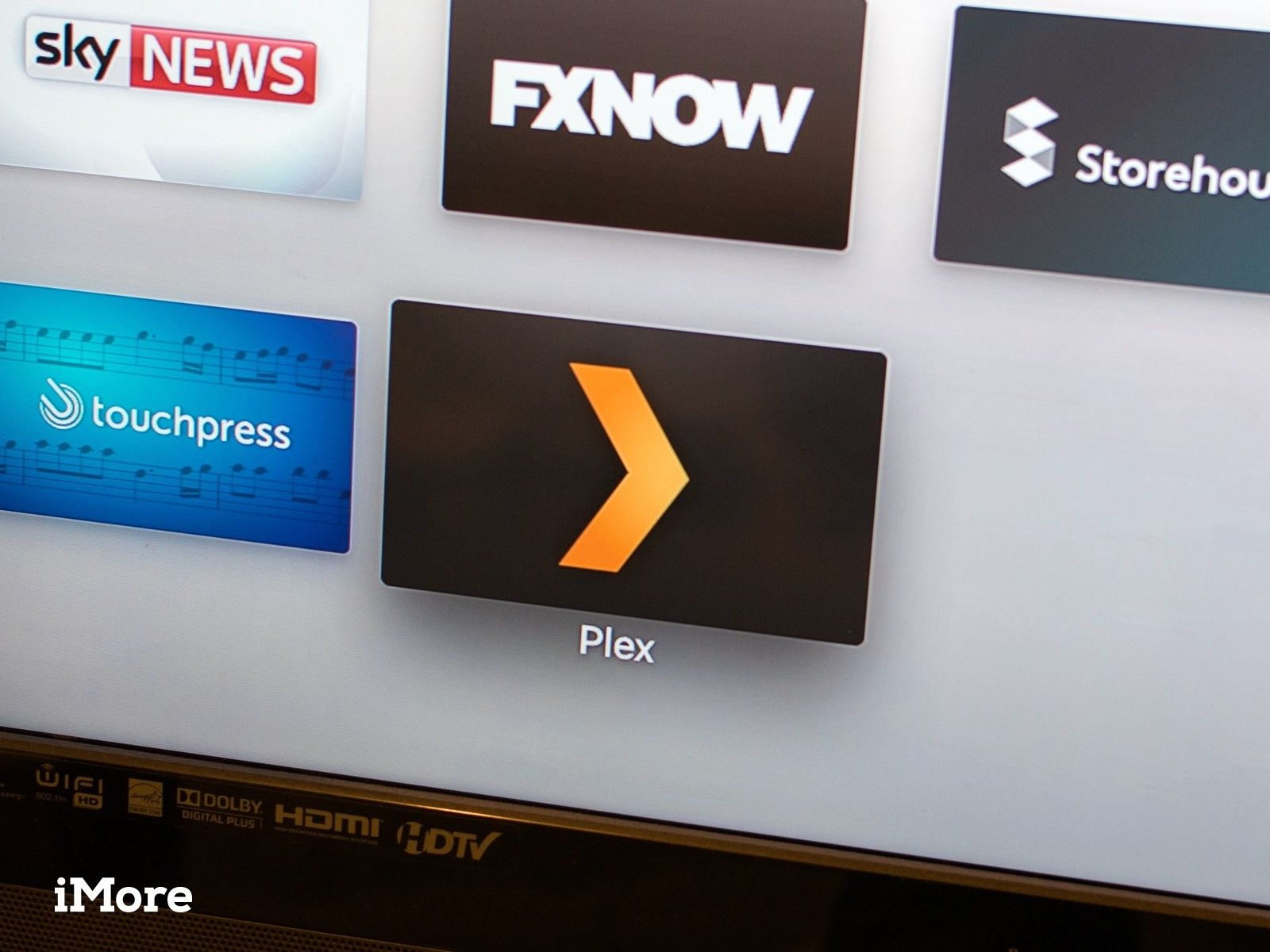
Рекламные ролики: они худшие. Конечно, они помогают оплачивать ваши любимые телепередачи, но они также съедают время и, в приложении Mac DVR, место на жестком диске. Рекламные ролики должны умереть. И вы можете уничтожить их.
Поскольку у меня Plex DVR, я сосредоточусь на трех способах подавления рекламы в этом приложении: от самого простого до самого сложного. Оставайтесь с нами до конца этой статьи, чтобы увидеть, как другие приложения Mac DVR могут облегчить вашу рекламу.
Метод 1: 30-секундный пропуск
Если у вас достаточно места на жестком диске, смотрите шоу вскоре после того, как вы их записали, и сразу же удаляйте их, просто нажимайте 30-секундную кнопку быстрой перемотки вперед в элементах управления просмотра Plex всякий раз, когда начинается реклама. Прыгнуть слишком далеко вперед? Попробуйте 10-секундную кнопку возврата.
Это занимает несколько кликов за рекламный перерыв, но это самый быстрый и простой способ игнорировать рекламу.
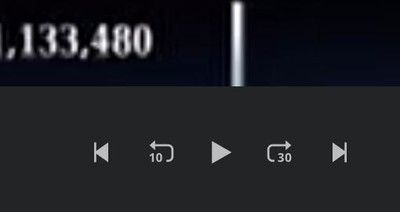
Способ 2: автоматическое уничтожение
Plex теперь может удалять рекламу с ваших записей DVR. Вы можете включить это для каждой записи через Настройки> Live TV DVR> Настройки DVR, или для каждой отдельной выставки с помощью расширенных опций записи каждого шоу.
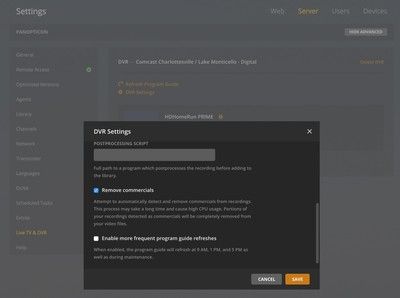
Plex предупреждает, что автоматический коммерческий пропуск требует дополнительной мощности процессора и времени. В моих тестах процессор Mac mini 2012 года работал нормально, а записи обрабатывались примерно 13–23 минуты в час, в зависимости от того, были ли они 720p или 1080i. Вы не можете смотреть эпизод, пока не закончите запись.
Плекс сделал в целом респектабельную работу обрезки рекламных роликов. В большинстве случаев его предположения о том, где закончилась реклама и началось шоу, были в худшем случае на секунду.
Тем не менее, Plex однажды съел около 15 секунд с начала одного акта, вероятно потому, что он принял полностью черную рамку в шоу для конца другого рекламного ролика. В другой раз он необъяснимым образом вырезал первую или две минуты из пары действий в двухчасовом эпизоде - досадно, но я все еще мог следить за происходящим.
Основываясь на предыдущих экспериментах с пропущенным в коммерческих целях рекламным роликом Plex, Plex может также перепутать супер-короткие отрывки в конце получасовых показов для рекламы и заблокировать их. В моем тестировании я не смог найти или записать шоу с достаточно короткими сегментами, чтобы это подтвердить.
Автоматический пропуск рекламы Plex работает достаточно хорошо для повседневного использования. Но любая часть эпизода, которую он вырезает, исчезла навсегда. Если вы хотите сохранить свои показы в безупречной славе без рекламы, возьмите дело в свои руки.
Способ 3: ответ Avidemux
Plex, Channels DVR и HDHomeRun DVR записывают эпизоды в транспортном потоке MPEG или в формате .ts. Теоретически вы можете вручную редактировать эти потоки. Но iMovie не примет их, и QuickTime Player боролся с ними, замедляясь, пока я делал все больше и больше правок, и создавая финальные фильмы с несинхронизированным звуком.
Сначала мне повезло с Shotcut, бесплатным редактором видео с открытым исходным кодом, который работает с файлами .ts (и почти со всем остальным). Но после того, как я впервые опубликовал эту статью, последующие обновления Shotcut, казалось, ломали его способность беспрепятственно редактировать .ts файлы, оставляя его с теми же проблемами замедления и плохими результатами, которые мучили QuickTime Player.
Преобразовав файлы .ts в .mp4 с помощью Handbrake, я мог бы переместить их в iMovie для быстрого покадрового редактирования. Но даже при использовании Handbrake 1.2 аппаратного ускорения, ускоряющего скорость, этот процесс занимал много времени, и три различных цикла сжатия, которые требовались, сказывались на качестве конечного видео.
Когда я впервые исследовал бесплатный Avidemux с открытым исходным кодом, он вел себя как горячий беспорядок. Но с тех пор обновления приложения, похоже, принесли ему пользу. Как только вы освоите его необычный интерфейс, вы можете легко и быстро редактировать .ts файлы. И пока вы следуете правилам и устанавливаете правильные флажки, вы можете сохранять файлы .ts, за исключением рекламных роликов, без повторного сжатия, потери качества или испорченного звука.
Как вырезать рекламу в Avidemux
Шаг 1
Откройте Avidemux и перетащите видеофайл в главное окно.
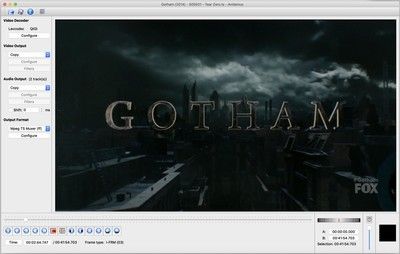
Шаг 2
А пока сосредоточимся на левом нижнем углу. ползунок воспроизведения перемещает вас вперед и назад по видео. Кроме того, вам нужно сосредоточиться на этих четырех кнопках в элементах управления ниже:
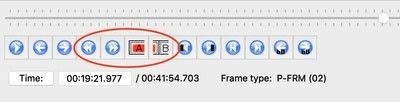
двойные стрелки назад и вперед перейдите от текущей позиции в точке воспроизведения к предыдущему или следующему ключевому кадру в видео. Чтобы понять, почему это важно, вам нужно немного узнать о математических хитростях сжатия видео.
По сути, файл .ts сохраняет только определенные кадры из своего исходного источника, известного как ключевые кадры. Каждый кадр видео между этими ключевыми кадрами просто отслеживает изменения между ключевым кадром и текущим кадром, оставляя неизменными пиксели только на изображении. Это помогает сжать оригинальное видео до меньшего размера.
Чтобы отредактировать и сохранить файл .ts без необходимости повторять все эти вычисления, что занимает много времени и может снизить качество видео. вам нужно внести все изменения в ключевые кадры. К счастью, черные кадры до и после каждого рекламного перерыва в шоу, как правило, но не всегда, становятся ключевыми кадрами, что позволяет легко снимать рекламные ролики, не теряя более нескольких кадров реального шоу (в худшем случае).
Шаг 3
Чтобы сообщить Avidemux, где начинать и заканчивать свои сокращения, используйте кнопки «A» и «B» обведено на изображении выше. Переместите указатель воспроизведения к началу рекламного ролика. Оттуда, нажмите двойные стрелки назад или вперед, чтобы найти соответствующий ключевой кадр, желательно тот, который полностью черный. затем нажмите кнопку «А» чтобы отметить начало вашего выбора:

Сдвиньте головку воспроизведения вперед, пока не найдете конец рекламного ролика. Используйте двойные стрелки назад или вперед, чтобы найти хороший ключевой кадр для разрезания. затем нажмите кнопку «B» чтобы отметить конец выбора:
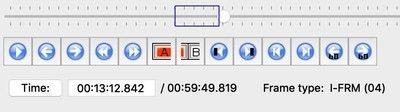
После того, как вы отметили этот коммерческий перерыв, просто ударь удалять ключ, и это исчезнет навсегда. Повторяйте это для каждого другого рекламного ролика в файле, пока не получите непрерывное шоу.
Шаг 4
Время сохранить вашу работу. Посмотрите на настройки в левой части окна Avidemux. Вы хотите, чтобы они выглядели так:
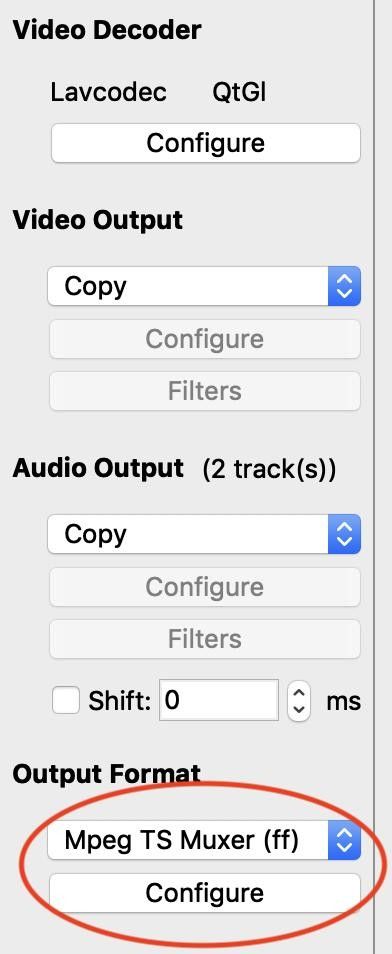
Оставьте «Lavcodec» в покое, и убедитесь, что «Видеовыход» и «Аудиовыход» установлены на «Копировать». Если его там еще нет, установите «Формат вывода» на «Mpeg TS Muxer (ff)». Это гарантирует, что ваш полученный файл не будет нуждаться в повторной обработке.
Шаг 5
Чтобы ваше видео и аудио не синхронизировались, нажмите кнопку «Настроить» под «Формат вывода». Вы увидите это окно:
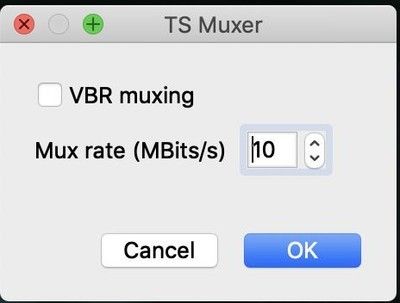
Убедись «VBR muxing» снят. Попытка сохранить видео с переменной скоростью передачи данных может вызвать проблемы с синхронизацией видео / аудио.
Вы можете оставить эту коробку «Mux rate» в покое или поработать с ней по своему усмотрению. (Avidemux сохранит вашу отредактированную версию в качестве копии, поэтому у вас останется оригинальное видео, если вам понадобится дополнительная обработка.) Чем больше число, тем выше качество видео и больше размер файла. В зависимости от того, как ваш провайдер ТВ сжимает видео, настройка по умолчанию на 10 Мбит / с может быть выше, чем исходная трансляция. В моих тестах этот параметр давал видеофайл немного больше, чем неотредактированный оригинал, даже после того, как я снял рекламу.
Шаг 6
Когда все готово, нажмите на восхитительно устаревшую иконку Сохранить в верхнем левом углу окна Avidemux:
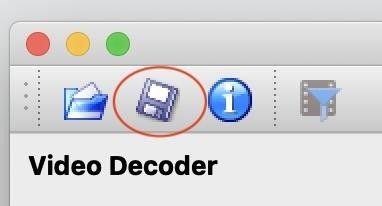
Повторное сохранение файла .ts должно занять всего несколько секунд. Avidemux автоматически добавит «edit» в конец имени исходного файла, чтобы избежать путаницы. По умолчанию, он должен сохранить ваш файл в той же папке, что и оригинал, но вы можете изменить это, если хотите. Только что убедитесь, что вы сохраняете видео в виде файла .ts.
(Avidemux также создаст соответствующий файл .idx, в котором будут записаны изменения, внесенные вами в оригинал. Сохраните его, если хотите повторно просмотреть эти изменения без необходимости их повторного редактирования.)
Шаг 7
Теперь у вас есть файл .ts, который выглядит и звучит как оригинал, со всеми его звуковыми дорожками и дорожками субтитров. Вы можете оставить все как есть или сжать дальше с помощью ручного тормоза. (Ознакомьтесь с этой статьей о копировании дисков Blu-ray, чтобы узнать, как добиться наилучших результатов от Handbrake.)
А как насчет других приложений DVR?
Каналы DVR
Каналы имеют встроенную неразрушающую коммерческую индексацию. Дважды щелкните кнопку быстрой перемотки на пульте AppleTV во время рекламной паузы, чтобы сразу вернуться в шоу. Для более точного или постоянного редактирования используйте Avidemux.
HDHomeRun DVR и Emby
Если версии этих приложений для Mac предлагают какие-либо коммерческие или индексирующие функции, я не смогу найти информацию о них. Avidemux кажется вашим лучшим выбором. Пользователи HDHomeRun DVR, если вы планируете сжимать видео в Handbrake после редактирования, избегайте сжатия H.265 / HEVC, которое приложение не поддерживает на Mac (на момент написания статьи).
EyeTV
EyeTV предлагает собственный мощный встроенный движок для редактирования рекламных роликов. Вы можете начать с него, установив ETV-comskip, который угадывает рекламные паузы и добавляет маркеры, которые можно позже настроить. После того, как вы отметили все рекламные ролики, EyeTV может сжать каждый эпизод (очень медленно), чтобы избавиться от них.
Восстанавливать ваше время
Независимо от того, пропускаете ли вы рекламу, редактируете ли вы сами или позволяете приложению выполнять свою работу, легко тратить меньше времени на просмотр рекламных роликов, а больше — на любимые шоу.
Любые другие советы или хитрости, которые я здесь упустил? Поделитесь своим советом в комментариях ниже!
Потоковое телевидение: полное руководство Cordcutter
- Лучшие услуги потокового телевидения для Cordcutters
- Лучшие приложения для Cordcutters
- Как смотреть прямую трансляцию на Apple TV
- Hulu с Live TV FAQ
- YouTube TV FAQ
- Слинг ТВ FAQ
- Как правильно выбрать антенну OTA для вашего дома
Оцените статью!



Отправляя сообщение, Вы разрешаете сбор и обработку персональных данных. Политика конфиденциальности.